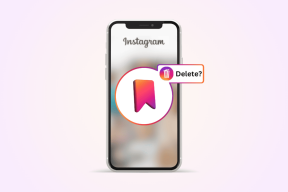Как исправить указанный пользователь не имеет действительного профиля
Разное / / April 05, 2023
Много раз, когда вы пытаетесь запустить определенные приложения Microsoft Store на своем компьютере, вы можете столкнуться с тем, что у указанного пользователя нет действительного профиля Skype или проблема Spotify. Некоторые программы, такие как Skype и Spotify, могут быть недоступны из-за этой ошибки. У этой проблемы могут быть разные причины, такие как неправильные права доступа к папке и фоновые процессы. В этом руководстве мы обсудим различные методы, чтобы выяснить, как исправить ошибку Spotify, у указанного пользователя нет действительного профиля.
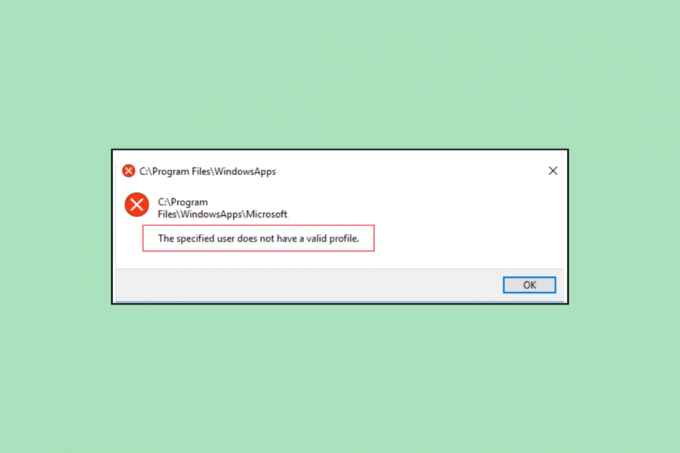
Оглавление
- Как исправить указанный пользователь не имеет действительного профиля
- Способ 1: перезагрузить компьютер
- Способ 2: создать новый профиль пользователя
- Способ 3: завершить задачу для приложения с помощью диспетчера задач
- Способ 4: отключить автозагрузку приложений
- Способ 5: установить Центр обновления Windows
- Способ 6: изменить местоположение приложения Microsoft Store
- Способ 7: сброс Microsoft Store
- Способ 8: удалить сторонние приложения
- Способ 9: переустановить программы
Как исправить указанный пользователь не имеет действительного профиля
У этой ошибки могут быть разные причины для Spotify и Skype; некоторые из наиболее распространенных причин упоминаются здесь.
- Проблемы с загрузкой компьютера могут вызвать эту проблему.
- Неправильные разрешения для профиля пользователя также могут вызвать эту проблему.
- Фоновые процессы, которые мешают работе Spotify и Skype, также могут вызывать эту проблему.
- Проблемы с приложениями во время запуска могут вызвать эту проблему с приложением Spotify и Skype.
- Устаревшие или поврежденные обновления Windows также могут вызывать эту проблему.
- С этой ошибкой также связано неправильное расположение в магазине приложений Windows.
- Неправильные настройки в Microsoft Store также могут вызвать эту проблему.
- Различные другие проблемы с приложениями Spotify и Skype также могут вызывать эту проблему.
В этом руководстве мы обсудим различные способы устранения проблемы с недействительным профилем пользователя.
Способ 1: перезагрузить компьютер
Одной из распространенных причин этой ошибки могут быть проблемы с загрузкой вашего компьютера, которые вы можете попытаться исправить, просто перезагрузив компьютер.
1. нажмите Ключ Windows на вашем компьютере, чтобы открыть Стартовое меню.

2. Здесь найдите и нажмите на Значок питания.

3. Теперь нажмите на Перезапуск.
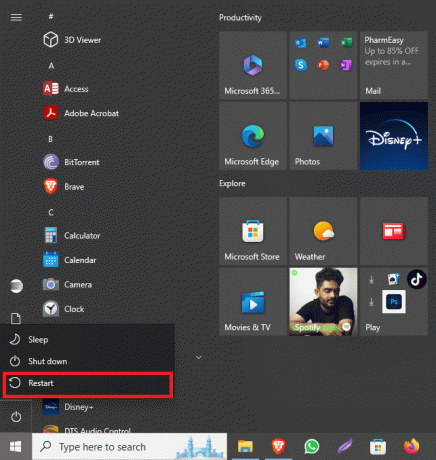
Способ 2: создать новый профиль пользователя
Иногда, если у указанного пользователя нет действительного профиля Spotify, могут возникнуть проблемы из-за ограниченных разрешений в профиле пользователя. Вы можете попытаться решить эту проблему, создав новый профиль пользователя в своей системе.
1. Нажимать Клавиши Windows + I вместе, чтобы открыть Настройки.
2. Теперь нажмите на Счета.

3. Здесь перейдите к Семья и другие пользователи вкладку на левой боковой панели.

4. Под Другие пользователи параметры, найдите и нажмите Добавить кого-то еще на этот компьютер.
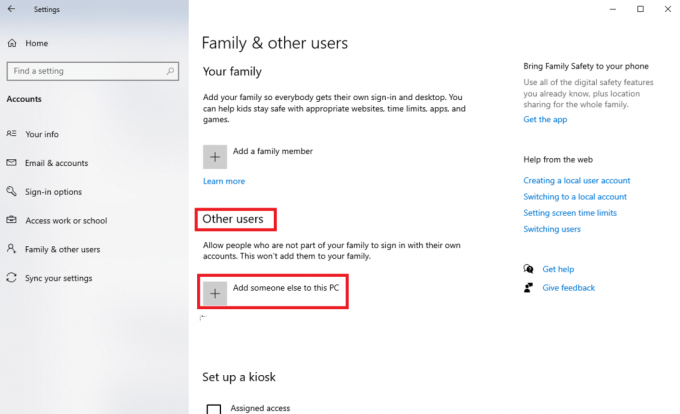
5. Теперь на странице входа найдите и нажмите У меня нет данных для входа этого человека.
6. Теперь нажмите на Добавить пользователя без учетной записи Microsoft.
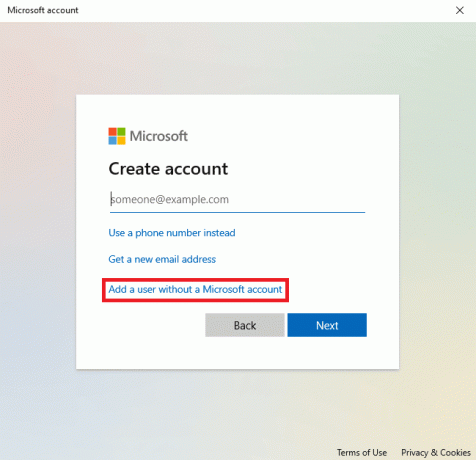
7. Введите Имя пользователя и Пароль.
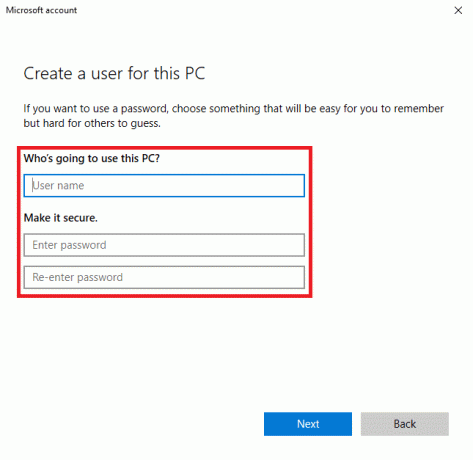
Читайте также:Как сбросить пароль учетной записи Microsoft
Способ 3: завершить задачу для приложения с помощью диспетчера задач
Иногда, когда фоновые процессы мешают работе приложений Spotify и Skype, вы можете столкнуться с этим при попытке запустить приложение. Чтобы решить эту проблему, вы можете попробовать завершить задачу для Spotify и Skype в диспетчере задач. Вы можете проверить Как завершить задачу в Windows 10 руководство, чтобы выполнить шаги, чтобы завершить задачи для приложений в вашей системе.

Способ 4: отключить автозагрузку приложений
Иногда приложения, которым разрешено запускать во время запуска, могут работать со сбоями и вызывать эту ошибку в вашей системе. Вы можете попытаться выяснить, как исправить проблему, связанную с тем, что у указанного пользователя нет действительного профиля Skype и Spotify, отключив разрешение на запуск для этих приложений в диспетчере задач.
1. Нажимать Клавиши Ctrl + Shift + Esc вместе, чтобы открыть Диспетчер задач.
2. Перейдите к Запускать вкладка

3. Найдите и выберите все Включено приложения и нажмите кнопку Запрещать кнопку в правом нижнем углу экрана.
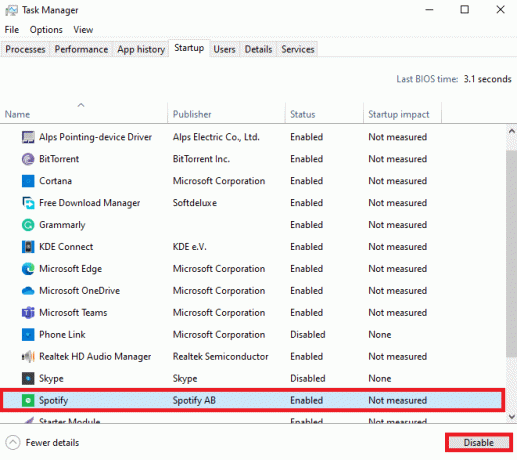
Если это не помогает, у указанного пользователя нет допустимого профиля Spotify, попробуйте следующий метод.
Читайте также:Лучшие настройки эквалайзера для Spotify
Способ 5: установить Центр обновления Windows
Иногда эта проблема также может быть вызвана поврежденным или устаревшим обновлением Windows 10. Когда вы устанавливаете приложение, которое может быть несовместимо с вашим текущим обновлением Windows, вы можете столкнуться с этой ошибкой. Поэтому вы можете попробовать проверить, а затем установить последние обновления Windows 10 на свой компьютер. Вы можете проверить Как загрузить и установить последнее обновление Windows 10 Руководство по безопасной установке обновлений на ваш компьютер.

Способ 6: изменить местоположение приложения Microsoft Store
Как правило, пользователи получают эту ошибку при попытке запустить приложение Microsoft Store на своих компьютерах. Причиной этой проблемы могут быть неправильные права доступа к папке для запуска приложений. Вы можете попытаться исправить проблему с недействительным профилем указанного пользователя, переместив приложения из папки Microsoft Store в другое место на жестком диске.
1. Нажимать Клавиши Windows + E одновременно открывать Проводник на твоем компьютере.
2. Здесь перейдите к следующему местоположению путь.
C:\Программные файлы
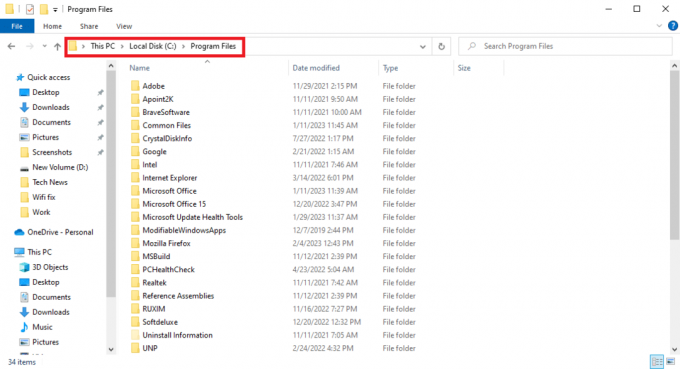
3. Теперь в проводнике перейдите к Вид вкладка
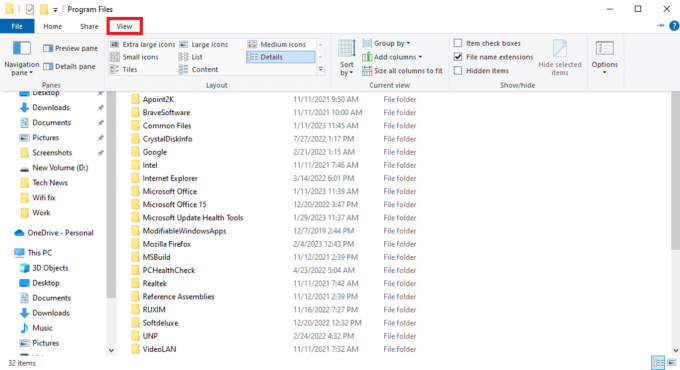
4. Найдите и установите флажок для Показать скрытые элементы.
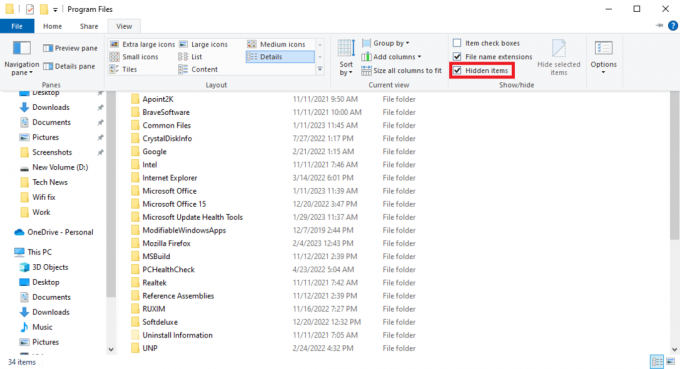
5. Теперь найдите WindowsApps папка.
6. Щелкните правой кнопкой мыши папку и нажмите Характеристики.
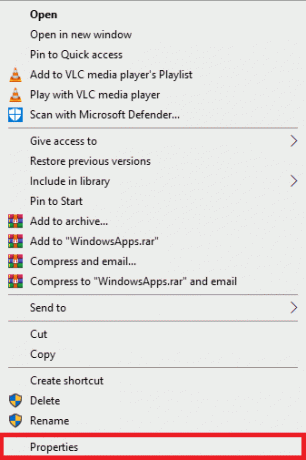
7. Здесь перейдите к Безопасность вкладка

8. Теперь нажмите на Передовой вариант.
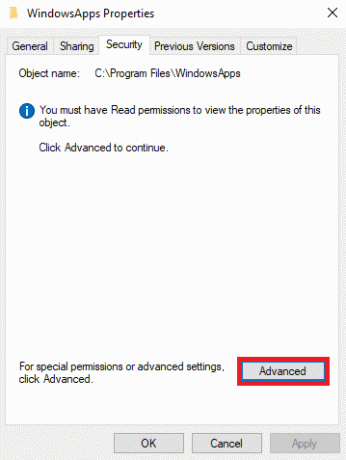
9. в Владелец раздел, нажмите на Изменять.
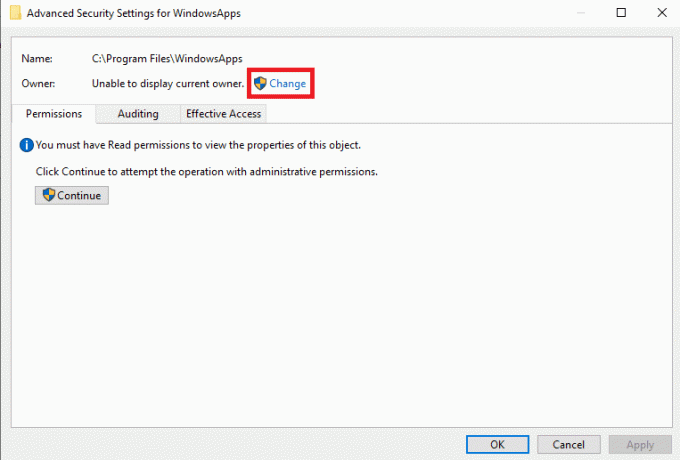
10. Введите свое имя пользователя и нажмите Проверить имена; если найдено, нажмите ХОРОШО.

11. Нажмите Применять а потом ХОРОШО чтобы сохранить изменения.
12. Теперь снова откройте Проводник и перейдите в следующее место путь.
C:\ProgramFiles\WindowsApps
13. Здесь найдите и щелкните правой кнопкой мыши Магазин Windows папка.
14. Теперь выберите Резатьи вставьте папку в любое место по вашему выбору. (Предпочтительно :С водить машину)
15. Найдите .exe файл и запустить программу.
Читайте также:Исправить ошибку Microsoft Store 0x8A150006 в Windows 10
Способ 7: сброс Microsoft Store
Как уже объяснялось, проблема часто может возникать из-за проблем с Microsoft Store. Если вы не можете найти решение, рекомендуется сбросить настройки Microsoft Store на вашем компьютере.
1. нажмите Ключ окна открыть стартовое меню.
2. В строке поиска введите WSReset.exe и нажмите Входить ключ.
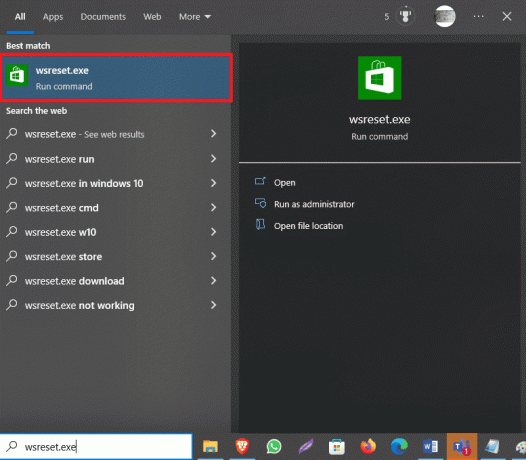
Если это не помогает, и по-прежнему не удается понять, как исправить указанный пользователь, не имеет действительного профиля Skype и ошибки Spotify, попробуйте следующий метод.
Способ 8: удалить сторонние приложения
Иногда эту ошибку на вашем компьютере могут вызывать различные сторонние приложения. Поэтому вы можете попытаться решить проблемы, удалив эти приложения с вашего устройства.
1. нажмите Клавиши Windows + R одновременно, чтобы открыть Бегать диалоговое окно.
2. Тип appwiz.cpl и нажмите Введите ключ.
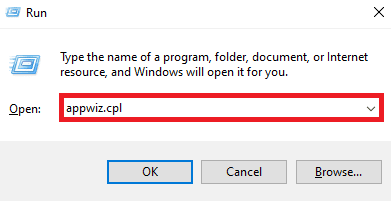
3. Найдите проблемное приложение и Удалить это.
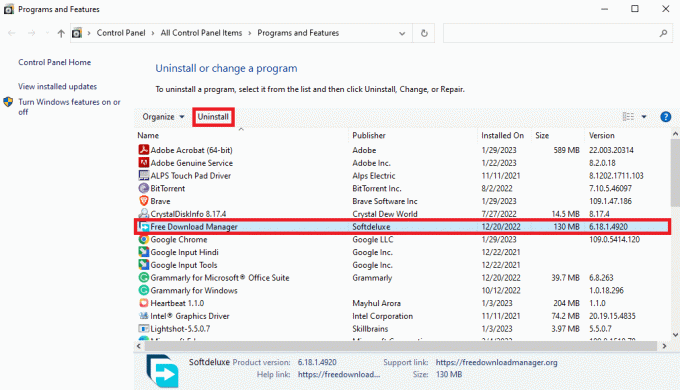
Читайте также:Исправить ошибку установки пользовательских настроек для драйвера в Windows 10
Способ 9: переустановить программы
Если ни один из предыдущих методов не работает, и вы не можете решить, что у указанного пользователя нет допустимой проблемы с профилем, вы можете попробовать переустановить приложение Spotify или Skype в зависимости от того, где вы столкнулись с указанной проблемой на своем компьютере.
1. Нажимать Клавиши Windows + I вместе, чтобы открыть Настройки.
2. Здесь нажмите на Программы.

3. Теперь найдите и выберите Спотифай.
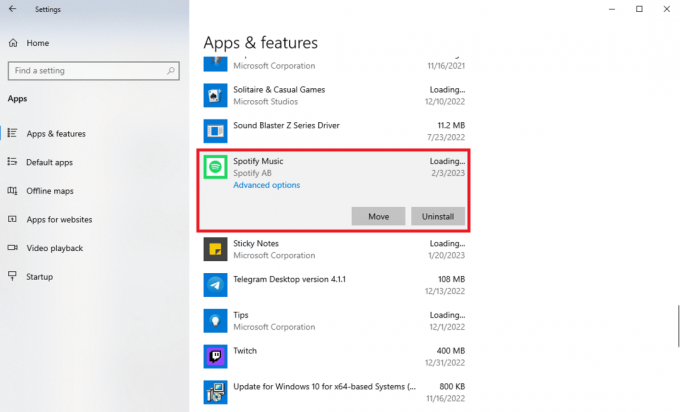
4. Нажмите Удалить.

5. Нажмите Удалить еще раз для подтверждения действия.
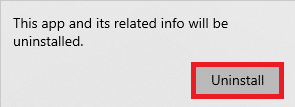
6. Затем откройте Магазин Майкрософт из стартовое меню.

7. Искать Спотифай приложение.

8. Выберите приложение из результатов поиска и нажмите Получать чтобы установить приложение.
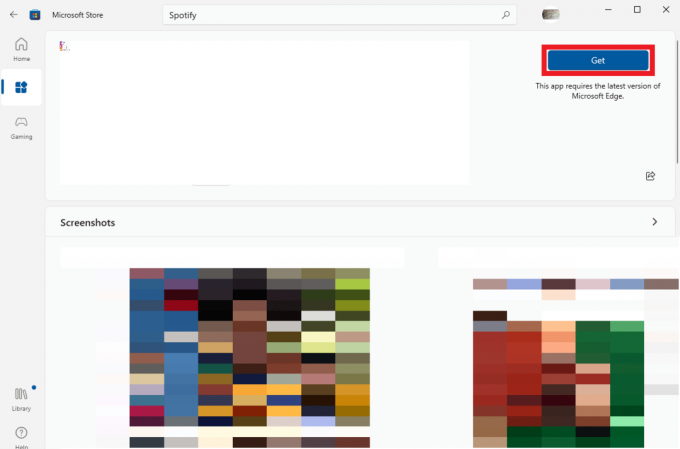
Если вы столкнулись с тем, что у указанного пользователя нет действительного профиля в Skype, вы можете повторить описанные выше шаги для Скайп приложение.
Часто задаваемые вопросы (FAQ)
Q1. Почему я не могу открыть Spotify на своем компьютере?
Ответ Эта ошибка может быть вызвана различными проблемами; одним из наиболее распространенных является то, что у пользователя нет действительного профиля.
Q2. Что такое ошибка пользователя не имеет действительного профиля?
Ответ Это ошибка приложения Microsoft Store, которая может помешать пользователям получить доступ к приложениям на компьютере.
Q3. Как исправить проблему, связанную с тем, что у пользователя нет действительного профиля?
Ответ Вы можете попытаться решить эту проблему, завершив фоновые процессы для Spotify или переустановив приложение.
Рекомендуемые:
- Как перенести фотографии с Nexus 5x на ПК
- Как удалить Kaspersky Endpoint Security 10 без пароля
- Как очистить кэш Spotify в Windows 10
- Исправить ошибку Windows, продолжающую запрашивать мои учетные данные
Мы надеемся, что это руководство было полезным для вас, и вы смогли разобраться как исправить указанный пользователь не имеет действительного профиля проблема. Сообщите нам, какой метод сработал для вас. Если у вас есть какие-либо предложения или вопросы для нас, сообщите нам об этом в разделе комментариев.

Илон Декер
Илон — технический писатель в TechCult. Он пишет практические руководства уже около 6 лет и затронул множество тем. Он любит освещать темы, связанные с Windows, Android, а также последние хитрости и советы.